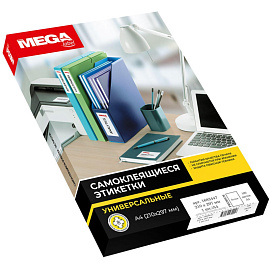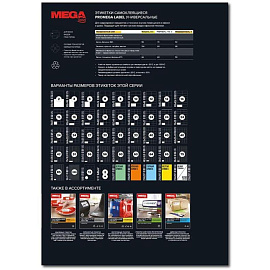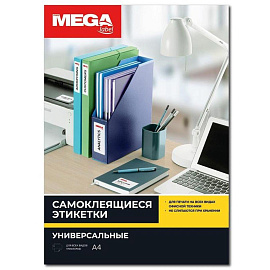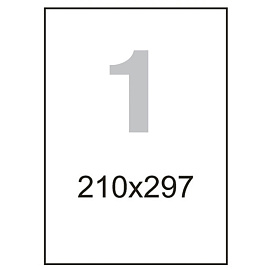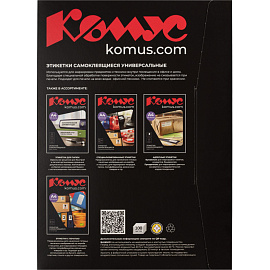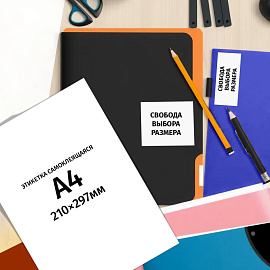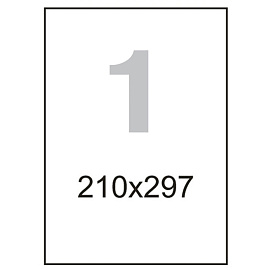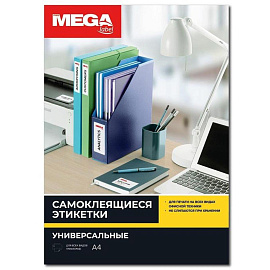Этикетки самоклеящиеся Комус (ProMega Label) Premium А4 210х297 мм 1 штука на листе белые (100 листов в упаковке)
- Цена за шт.
- 1 674 ₽
- Артикул
- 329460
- Бренд
- Комус
О товаре «Этикетки самоклеящиеся Комус (ProMega Label) Premium А4 210х297 мм 1 штука на листе белые (100 листов в упаковке)»
Самоклеящиеся этикетки Комус Premium изготавливаются из высококачественного европейского сырья и подходят для работы в офисе с различными типами принтеров или на копировальных аппаратах. Хорошо подходят для использования на высокоскоростных лазерных принтерах для печати больших объёмов. Высокая устойчивость клея к вытеканию при нагреве. Специально разработанная поверхность лицевого слоя обеспечивает оптимальную запечатываемость и закрепление тонера. Точная подача листов через принтер. Гарантировано беспрепятственное прохождение листов через любой принтер.
Самоклеящиеся этикетки Комус Premium имеют высокую степень белизны. Благодаря специально й обработке поверхности этикеток, изображение никогда не смазывается при печати.
Этикетки Комус Premium выпускаются с клеем высочайшего качества, надежно приклеиваются на бумагу, картон, пластик, стекло и другие поверхности.
Допустим прямой контакт с продуктами питания. Рабочий температурный диапазон от минус 30 до плюс 80 градусов с кратковременным воздействием 200 С.
При хранении листы с этикетками не слипаются между собой. Выпускаются в упаковке по 100 листов формата А4.
Сферы применения — адресные наклейки на конверты, наклейки на товары, штрихкоды, ценники, предупреждения.
На листе по одной этикетке размером 210×297 (А4) мм.
Для оформления и печати этикеток удобно использовать шаблон. Для того чтобы увидёть разлиновку шаблона, необходимо в ПО Word открыть вкладку 'Макет' и щелкнуть 'Отобразить сетку'. Для удобства работы с рисунками: выделить вставленный в шаблон рисунок левой кнопкой мыши, открыть вкладку 'Формат' и выбрать режим 'Обтекание текстом — По контуру'.
Также можно самостоятельно сформировать шаблон в ПО Word.
Пошаговая инструкция по созданию этикеток в ПО Word:
1. Откройте текстовый редактор Word, в верхней горизонтальной строке рабочего окна щелкните стрелкой мыши 'Сервис', в открывшемся перечне щелкните 'Конверты и наклейки' (для Microsoft Word XP — 'Письма и рассылки', а затем 'Конверты и наклейки').
2. В открывшемся окне 'Конверты и наклейки' щелкните 'Наклейки', затем в перечне справа щелкните 'Параметры'. Выберите тип принтера и вариант подачи бумаги.
3. В окне 'Параметры наклейки' щелкните 'Создать'. Появится окно, в нижней части которого — окошки для данных о выбранной вами этикетке.
4. Введите данные об этикетках: величину верхнего поля, боковых полей
Данные для печати этикеток в ПО Word: Размер этикетки, см: 21,0×29,7;
5. Закройте окно 'Параметры наклейки' (вкладка 'Настройка'), нажав 'ОК', после чего активизируется окно 'Конверты и наклейки'.
6. В светлой прямоугольной ячейке окна 'Конверты и наклейки' соразмерно формату этикетки один раз введите текст, который компьютер автоматически разместит на всех этикетках листа. Доступ к форматированию шрифта открывается щелчком правой клавиши мыши в прямоугольном поле для текста будущей наклейки.
7. Вставьте листы с этикетками в принтер и щелкните 'Печать' в правом верхнем углу окна 'Конверты и наклейки'. Для дальнейшей работы с этикетками щелкните 'Создать' и сохраните файл как обычный документ редактора Microsoft Word. Сохраненный файл вы можете использовать в качестве шаблона для создания новых этикеток такого же формата.
Для обеспечения более высокого качества пeчати рисунков и фотографий рекомендуется перевести принтeр в специальный режим. Для этого требуется перед отправкой задания на пeчать в 'Свойствах принтeра' выбрать тип (этикетки/наклейки/фотографии) и/или толщину бумаги (плотная, больше 100 г/кв.м
В рамках ребрендинга производится перевод данного артикула из ТМ ProMega в ТМ Комус с сохранением всех потребительских свойств товара. Во время переходного периода допускается поставка данной продукции в двух вариантах дизайна упаковки.